Aby oglądać filmy Blu-ray z łatwością, możesz użyć rippera Blu-ray, aby przekonwertować filmy Blu-ray na format cyfrowy. Jednym z najlepszych sposobów na ripperowanie Blu-ray jest użycie DVDFab Blu-ray Ripper. Ten ripper jest uważany za jedno z unikalnych narzędzi w całym Internecie. Aby dowiedzieć się dlaczego, przeczytaj ten artykuł Recenzja DVDFab Blu-ray Ripper dokładnie zapoznać się z funkcjami, ceną, zaletami i wadami tego rippera.
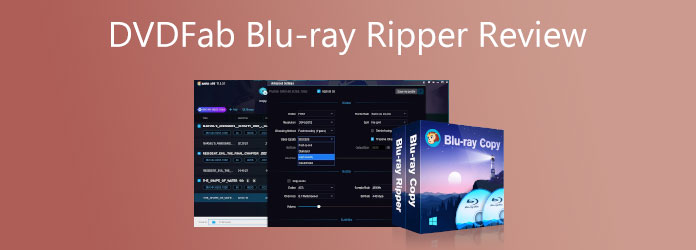
Część 1. Co to jest DVDFab Blu-ray Ripper
Jak sama nazwa wskazuje, DVDFab Blu-ray Ripper to narzędzie, które może zgrywać Blu-ray jako swoją główną funkcję. Może ładować Ponadto to narzędzie może zapewnić odtwarzanie bez przerw na dowolnym używanym odtwarzaczu multimedialnym, umożliwiając jednocześnie usunięcie ochrony Blu-ray przed zgrywaniem. Wszyscy wiemy, jak ważne jest usuwanie ochrony w przypadku Blu-ray i DVD, ponieważ zazwyczaj mają one kody regionalne, co powoduje awarię odtwarzania, jeśli nie pasują do Twojego regionu. Na szczęście jest to jedna z ulubionych funkcji DVDFab Blu-ray Ripper przez użytkowników. Tak więc, aby przedstawić Ci inne godne uwagi funkcje tego narzędzia, możesz polegać na poniższych informacjach.
Cechy:
• Zgrywanie płyt DVD i Blu-ray, ISO/folderów i konwersja do różnych formatów.
• Obsługa konwersji wsadowej.
• Sprzętowe przyspieszenie GPU.
• Narzędzie do skalowania wideo za pomocą sztucznej inteligencji.
• Udostępniaj swoje wyniki bezpośrednio na różnych platformach mediów społecznościowych.
Część 2. Nasz raport z testów dla DVDFab Blu-ray Ripper
Łatwość użycia
DVDFab Blu-ray Ripper zapewnia przyjazny użytkownikowi interfejs, a jego obsługę można łatwo opanować. Dzięki przejrzystemu układowi można poznać funkcje każdego przycisku i sprawnie konwertować kolekcję Blu-ray.
Format wyjściowy i jakość
Oferuje MP4, MKV, M2TS i ponad 1000 profili wyjściowych, umożliwiając konwersję filmów Blu-ray do dowolnego formatu. Ponadto zapewnia formaty wideo, audio, Hi-Fi Audio i kompatybilne z urządzeniami, co pozwala na bezpośrednią konwersję Blu-ray do formatów, które można odtwarzać w serwisach Amazon, Google, Apple i innych.
Możliwość odszyfrowania
Możliwość deszyfrowania jest ważnym wskaźnikiem do pomiaru oprogramowania do zgrywania Blu-ray. DVDFab Blu-ray Ripper dobrze radzi sobie z deszyfrowaniem Blu-ray, ponieważ przyjmuje unikalną usługę Cloud Decryption Service do usuwania ochrony przed kopiowaniem Blu-ray.
Aby przedstawić kompleksową recenzję DVDFab Blu-ray Ripper, przetestowaliśmy go, skupiając się na kilku szczegółach dotyczących jego wydajności pracy. Wreszcie dostarczyliśmy Ci ten wiarygodny raport z testów.
Cena DVDFab Blu-ray Ripper
| Bezpłatny okres próbny | Licencja 1 rok | dożywotnia licencja | DVDFab All-In-One (dożywotnia) |
| Bezpłatnie przez 30 dni | $69.99 | $99.99 | $265.99 |
| Wypróbuj kilka podstawowych funkcji. |
|
|
|
Oprogramowanie oferuje wiele planów cenowych, a użytkownicy mogą wybierać według swoich potrzeb. Jednak w porównaniu do innych ripperów Blu-ray na rynku, jego ceny są wysokie, a niektórzy użytkownicy narzekają na to.
Szybkość konwersji
Do testów zgraliśmy Blu-ray raz z aktywowanym skurczem Lightning i raz bez skurczu Lightning. Nie ma różnic w 2 rundach zgrywania, a plik był zgrywany średnio przy około 180-240 fps (obciążenie GPU przy 70%).
Następnie ponownie zgraliśmy ten sam Blu-ray z tymi samymi ustawieniami. Przy drugiej próbie Blu-ray został zgrany tylko z maksymalną prędkością 80 klatek na sekundę.
Następnie powtórzyliśmy zgrywanie kilka razy, wychodząc z DVDFab, uruchamiając ponownie i ponownie zgrywając. Najniższa prędkość, jaką mieliśmy, to 43 fps.
Jak widzimy, istnieje duża różnica pomiędzy różnymi ripami.
Obsługiwane systemy
DVDFab Blu-ray Ripper może działać w systemach Windows 11/10/8.1/8/7 i macOS 10.10–13. Wielu użytkowników chwali szeroką kompatybilność z systemami, która pozwala im z łatwością korzystać z DVDFab Blu-ray Ripper.
Plusy i minusy
Zgodnie z naszym testem podsumowaliśmy następujące zalety i wady DVDFab Blu-ray Ripper, zapewniając obiektywną perspektywę wobec tego narzędzia.
Plusy
- Obsługuje wiele różnych formatów danych wyjściowych.
- Posiada prosty, a zarazem intuicyjny interfejs.
- Możesz zgrywać i konwertować swoje Blu-ray partiami.
- Może ulepszyć Twoje filmy do rozdzielczości 1080p i 4K.
Cons
- To nie jest darmowe narzędzie.
- Dostępny jest 30-dniowy bezpłatny okres próbny, ale ma duże ograniczenia.
- Premia jest trochę droga.
- DVDFab Blu-ray Ripper dla komputerów Mac jest dostępny tylko w wersji 10+.
- Nie obsługuje systemu Windows 11.
Część 3. Najlepsza alternatywa dla DVDFab Blu-ray Ripper
DVDFab to bez wątpienia fantastyczny program do zgrywania Blu-ray i DVD. Jednak po zidentyfikowaniu wad tego oprogramowania możesz stracić zainteresowanie jego używaniem. Na szczęście mamy najlepszą alternatywę, której możesz użyć, aby wesprzeć Cię w tej sprawie. Przedstawiamy Państwu Blu-ray Ripper z Blu-ray Master. Jest to narzędzie do zgrywania, które można nabyć zarówno na Macu, jak i Windowsie. Zapewnia bogate wyjściowe formaty wideo, audio, a nawet kompatybilne z urządzeniami, takie jak MP4, MOV, MKV, Apple, Samsung i inne profile. Ponadto ma wbudowany edytor metadanych multimediów, kompresor wideo, program do tworzenia GIF-ów, program do tworzenia 3D i program do ulepszania wideo obsługiwany przez AI.
Ponadto, jest również dostępny z 30-dniową wersją próbną, w której możesz cieszyć się wszystkimi jego funkcjami i cechami. Jeśli chodzi o wersje premium, z przyjemnością informujemy, że jest bardziej przystępny cenowo niż DVDFab.
Darmowe pobieranie
Dla Windowsa
Bezpieczne pobieranie
Darmowe pobieranie
dla systemu macOS
Bezpieczne pobieranie
Cechy:
• Sprzętowe przyspieszenie GPU.
• Proces zgrywania i konwersji wsadowej.
• Łatwe udostępnianie online.
• Wbudowane narzędzia do edycji AI.
• Ponad 200 formatów wejściowych i wyjściowych.
• Obsługa rozdzielczości 1080p i 4K.
Plusy
- Jest bardzo łatwy w użyciu.
- Łatwy w instalacji.
- Oczekuje się, że produkty wyjściowe będą doskonałej jakości.
- Można pracować partiami.
- Z łatwością przekształca zgrane filmy w Ultra HD.
Cons
- Nie jest to całkowicie darmowe.
- Z 30-dniowym bezpłatnym okresem próbnym z limitem.
Poniższa tabela przedstawia różnice pomiędzy Blu-ray Master Blu-ray Ripper i DVDFab Blu-ray Ripper.
| Mistrz Blu-ray Ripper Blu-ray | Zgrywarka Blu-ray DVDFab | |
|---|---|---|
| Cena | $48,96/dożywotnia | $99,99/dożywotnio |
| Obsługiwane multimedia | Płyta Blu-ray, folder Blu-ray | Płyta Blu-ray (2D i 3D), folder Blu-ray, plik obrazu ISO Blu-ray |
| Wsparcie systemu operacyjnego | Windows/Mac | Windows/Mac |
| Menu Blu-ray | Tak | Tak |
| Szybkość zgrywania | W ciągu 3 sekund | W ciągu 5 sekund |
| Wydajność | Stabilny | Łatwo się zawalić |
| Reklamy | NIE | Polecane reklamy produktów |
| Formaty wyjściowe | MP4, MKV, MOV, M2TS i inne. | MP4, MP3, WMV, FLV i inne. |
Część 4. Często zadawane pytania dotyczące DVDFab Blu-ray Rippe
-
Jak mogę pozbyć się błędu cracka DVDFab Blu-ray Ripper?
Jeśli chcesz wyeliminować problemy z DVDFab Blu-ray Ripper, najlepszym rozwiązaniem jest skorzystanie z bezpiecznego i profesjonalnego zamiennika, takiego jak Zgrywarka Blu-ray.
-
Czy mogę zgrać Blu-ray jako wideo 3D za pomocą DVDFab Blu-ray Ripper?
Tak. DVDFab umożliwia użytkownikom przekształcanie filmów Blu-ray w 3D. Ponadto narzędzie to zawiera filtry 3D, które można zastosować do wyjściowych filmów.
-
Ile czasu zajmie zgrywanie Blu-ray?
Czas trwania zgrywania Blu-ray zależy od używanego narzędzia do zgrywania. Jeśli używasz narzędzia z technologią przyspieszania, np Zgrywarka Blu-ray i DVDFab Blu-ray Ripper, możesz zgrać 2-godzinny film w 12 minut.
Podsumowanie
W tym artykule znajdziesz wiarygodne informacje recenzja z Zgrywarka Blu-ray DVDFab, w tym jego funkcje, zalety, wady, raport z testów, ceny, alternatywy itp. Podsumowując, DVDFab Blu-ray Ripper to dobry program do zgrywania Blu-ray i dobrze sprawdza się w procesie zgrywania. Możesz śmiało go wypróbować.
Więcej czytania
- Jak bezpłatnie przekonwertować Blu-ray na AVI lub odwrotnie z dużą szybkością
- Jak przekonwertować Blu-ray na FLAC na 3 doskonałe sposoby 2024
- 4 szybkie sposoby zgrywania Blu-ray do formatu audio WAV na PC 2024
- 2 proste sposoby konwersji płyt Blu-ray na MP3 Audio 2024
- Pełna recenzja Leawo Blu-ray Ripper dla Windows/Mac 2024
- Najbardziej zaawansowane technologicznie rippery Blu-Ray 4K

